이번 시간에는 마이크로소프트의 운영체제인 Windows 11(10 포함)을 클린 설치 후 다른 파티션 하드(외장하드)에서 위치를 사용할 수 없습니다. 을(를) 액세스할 수 없습니다. 액세스가 거부되었습니다. 라는 팝업창이 뜨면서 접근이 안 되는 문제에 대해 해결 방법이 있어 알려드리고자 합니다.
자 그럼 시작하도록 하겠습니다.
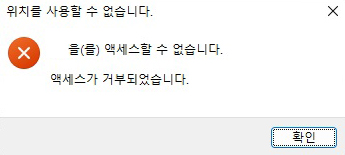
위 이미지처럼 운영체제가 설치된 물리적인 하드를 파티션으로 나눠놓고 사용하고 있는 상태에서 재설치했을 때 운영체제가 설치된 C드라이브는 당연히 잘 접근이 되는 반면 파티션을 나눠놓은 D드라이브는 이러한 오류가 뜨는 문제입니다. 이 문제가 작년부터인가 나타난 듯한데 이 문제의 완벽한 해결은 아직까지 안 된 상태이며 지금으로써는 이 오류가 더 이상 뜨지 않게 하는 방법으로 사용을 하는 수밖에 없습니다.
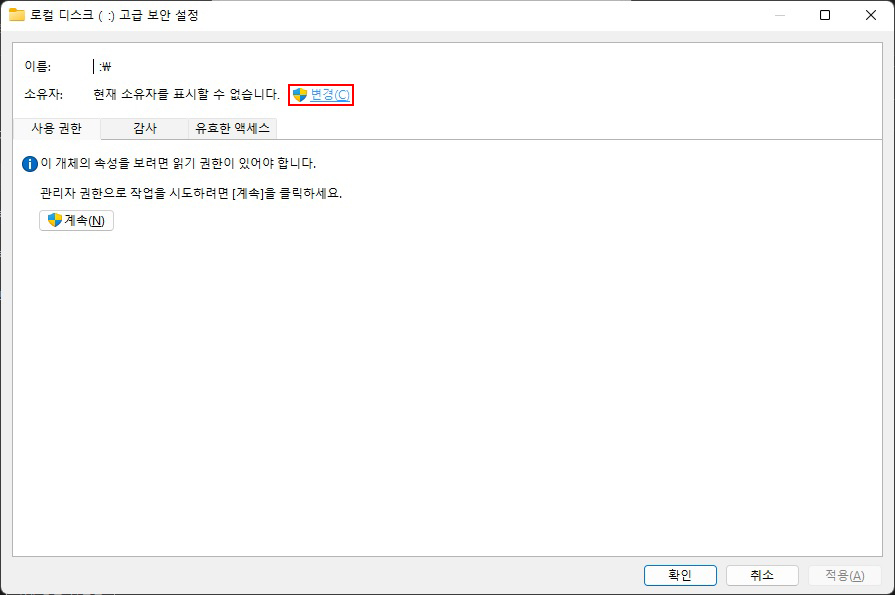
위 이미지처럼 오류가 나는 하드 또는 파티션에서 마우스 오른쪽 팝업메뉴에서 속성 (Alt+Enter) 을 누른 후보안 > 고급을 누르면 나오는 화면에서 변경을 눌러줍니다.
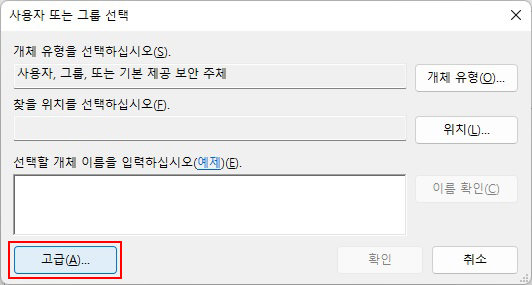
위 이미지처럼 고급(A)...을 눌러줍니다.
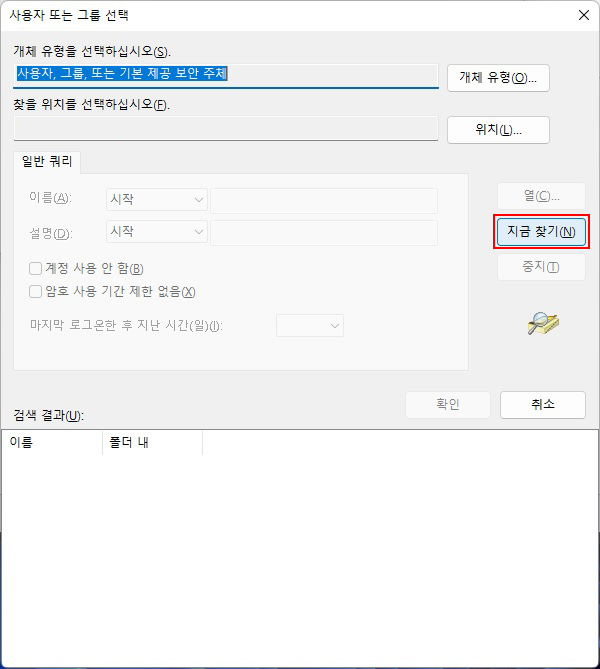
위 이미지처럼 지금 찾기(N)를 눌러줍니다.
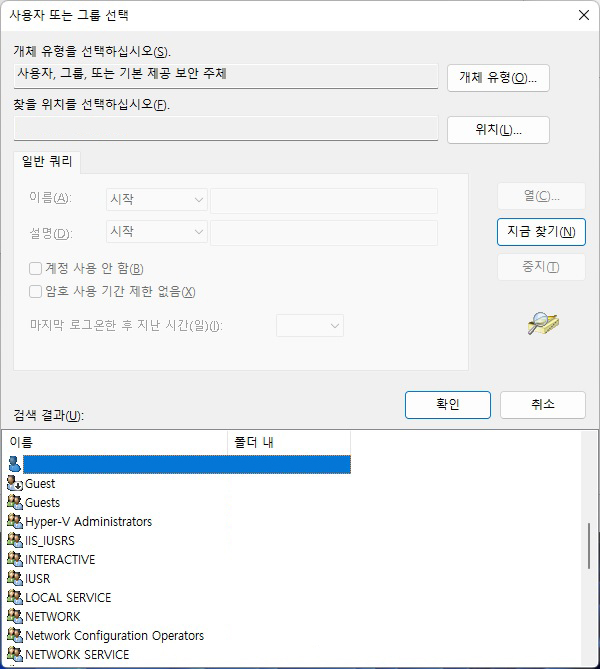
위 이미지처럼 WIndows 11의 계정을 더블클릭합니다.
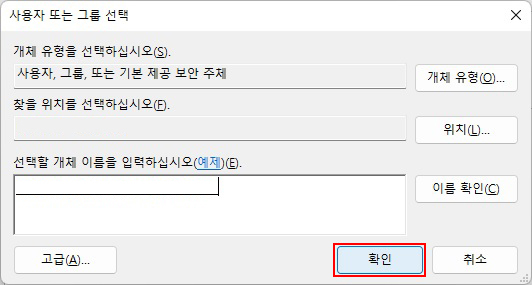
위 이미지처럼 선택할 개체 이름을 입력하십시오(예제)(E) 칸에 계정이 보이면 확인을 눌러줍니다.
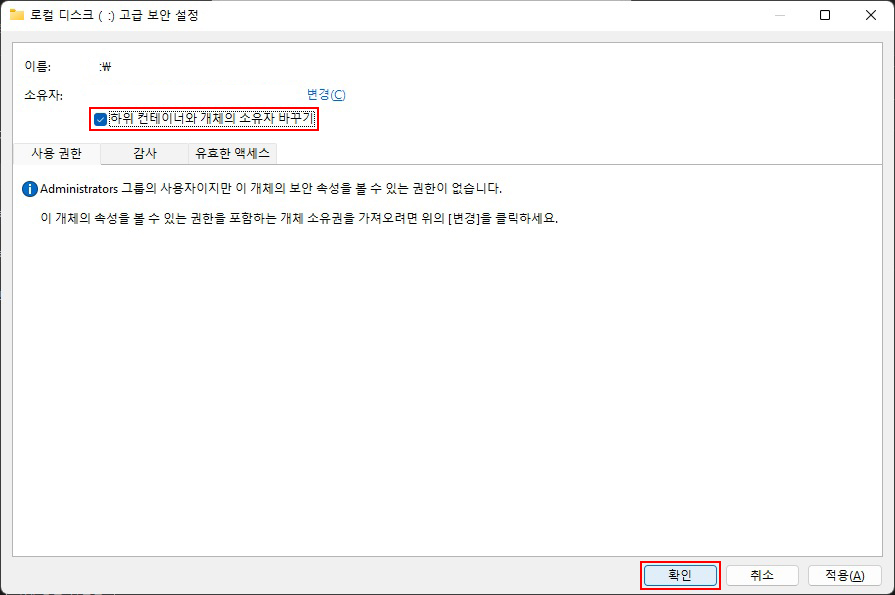
위 이미지처럼 하위 컨테이너와 개체의 소유자 바꾸기에 체크를 하고 확인을 눌러줍니다.
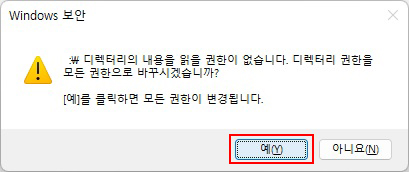
위 이미지처럼 디렉터리의 내용을 읽을 권한이 없습니다. 디렉터리 권한을 모든 권한으로 바꾸시겠습니까?라고 나오면 예(Y)를 눌러줍니다.
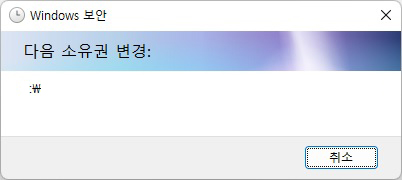
위 이미지처럼 소유권을 변경하는 진행이 이루어집니다. 하드 용량에 따라 많은 시간이 소요될 수도 있습니다.
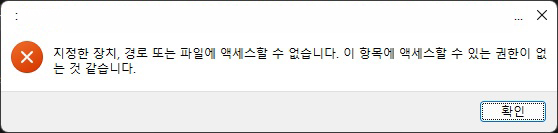
위 이미지처럼 하드디스크 안의 파일에 접근을 하게 되면 지정한 장치, 경로 또는 파일에 액세스할 수 없습니다. 이 항목에 액세스할 수 있는 권한이 없는 것 같습니다. 라고 여전히 오류가 발생을 합니다.
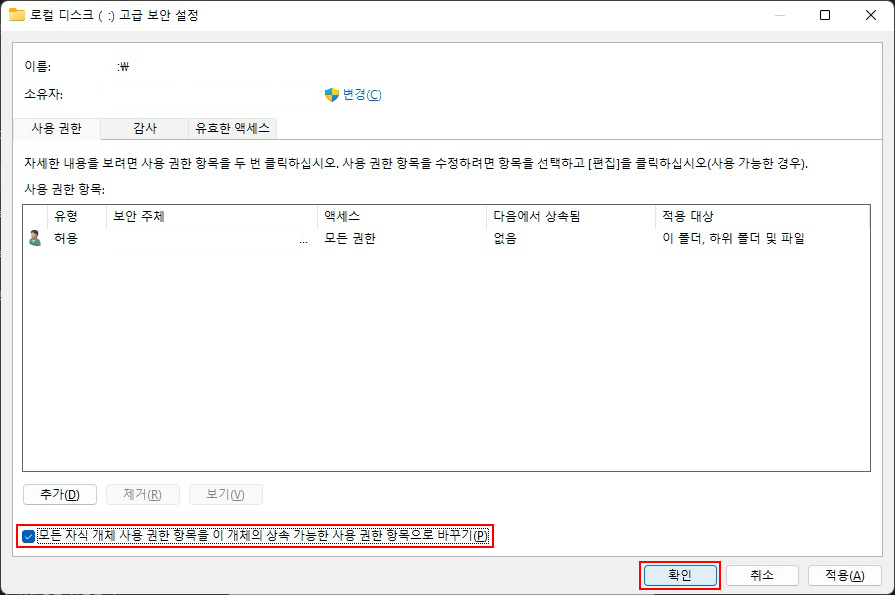
위 이미지처럼 다시 한번 마우스 오른쪽 팝업 > 속성 > 보안 > 고급 으로 와서 아래의 모든 자식 개체 사용 권한 항목을 이 개체의 상속 가능한 사용 권한 항목으로 바꾸기(P)에 체크를 한 후 확인을 눌러줍니다.
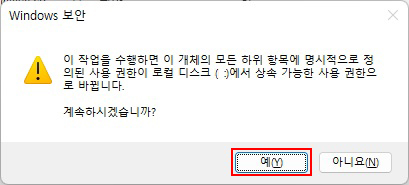
위 이미지처럼 이 작업을 수행하면 이 개체의 모든 하위 항목에 명시적으로 정의된 사용 권한이 로컬 디스크에서 상속 가능한 사용 권한으로 바뀝니다. 계속하시겠습니까? 라고 나오면 예(Y)를 눌러줍니다.
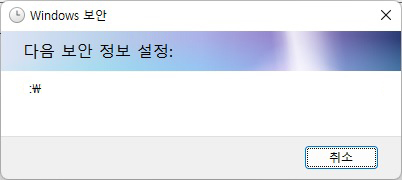
위 이미지처럼 보안 정보 설정을 진행이 되며 이후에는 모든 폴더에 접근이 가능하며 읽기 쓰기가 가능합니다.
이상 윈도 재설치 후 위치를 사용할 수 없습니다. 을(를) 액세스할 수 없습니다. 액세스가 거부되었습니다. 오류 해결하는 방법이었습니다.
그럼 다음 글에선 좀 더 좋은 글로 다시 찾아뵙겠습니다.
빠잉~





댓글